无线键盘突然没反应,但无线鼠标能用 无线键盘无法输入但鼠标能用如何解决
更新时间:2024-02-02 17:02:32作者:yang
无线键盘是我们日常生活中常见的电脑配件之一,它的便捷性和灵活性使得我们在工作和娱乐中都能够享受到更加自由的操作体验,有时候我们可能会遇到一个令人烦恼的问题:无线键盘突然失去反应,而无线鼠标却能正常使用。当我们需要输入大量文字或进行快速操作时,这种情况无疑会给我们带来不便。面对这种问题,我们应该如何解决呢?下面将为大家介绍几种常见的解决方法。
具体步骤:
1检查无线键盘的电池是否有电,若没有电则更换电池重新尝试。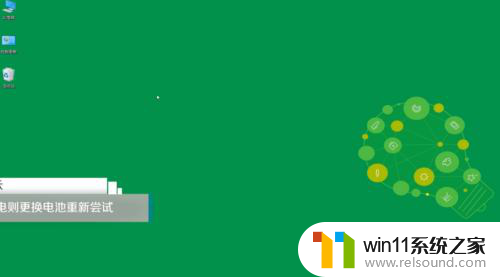 2若无响应,右击“我的电脑”。
2若无响应,右击“我的电脑”。 3选择属性。
3选择属性。 4点击“设备管理器”。
4点击“设备管理器”。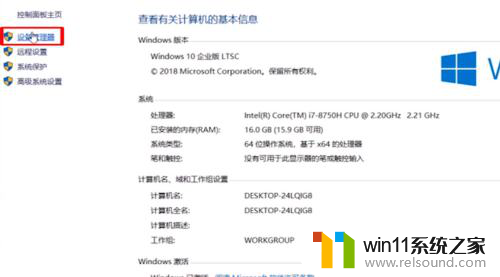 5找到键盘,点击“向下的箭头”。
5找到键盘,点击“向下的箭头”。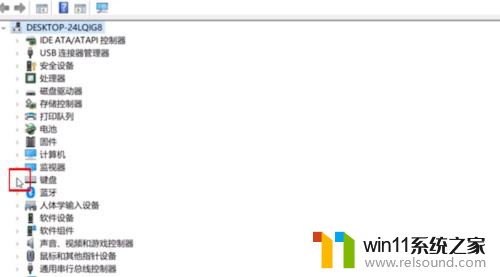 6找到目标设备。
6找到目标设备。 7这里以鼠标为例,右击“目标设备”。
7这里以鼠标为例,右击“目标设备”。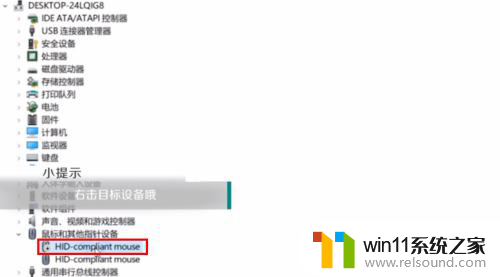 8选择启用设备即可。
8选择启用设备即可。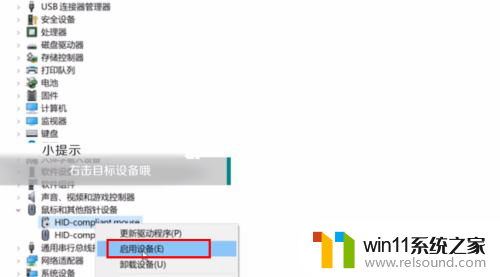 9若还无反应,则检查无线键盘是否损坏即可。
9若还无反应,则检查无线键盘是否损坏即可。 10总结如下。
10总结如下。
以上就是无线键盘突然没有反应,但无线鼠标可以使用的全部内容,如果遇到这种情况,你可以按照以上步骤解决问题,非常简单快速。















